firstly , bukak MICROSOFT WORD ... anda kenal tak apa itu MICROSOFT WORD ? cepat bukak ..
then korang pergi dekat INSERT , nampak tak ? okay click dan click pulok dekat SHAPE
korang boleh pilih laa shape apa korang nak , aku pilih shape rounded
lepas tu korang HARUS lah RIGHT CLICK okay jgn lupa , dah right click ada nmpak tak perkataan Format autoshape ? click laa ..pastu dia ada keluar box tu kan korang ikut je step dalam gmbr dibawah ye :) ( TAK FAHAM TANYA ! )
okay dah buat dah seperti rajah diatas ? tak faham tanya tau kawan kawan .. okay then lepas dah set garisan tu hilang tau .. jgn pulak mengelabah haaa lepas tu pergi balik dekat INSERT , click SHAPE yg korang nak tapi aku still pilih rounded shape *FAV kot lepas dah tambah shape korang tu , korang boleh laa ikut kemahuan nak warna apa ke , tak nak warna pun takpe
lepas tu korang ADD TEXT ye , korang tulis laa pape punnn
lepas tu dah siap semuanya kan korang RIGHT CLICK dekat garisan tu , then copy PASTE nya bukak dekat PAINT ye .. yang dah sedia ada dalam lappy or pc korang okay :)
okay PASTE jangan tak PASTE pulok :D
akan jadi seperti rajah diatas apabila kawan kawan paste dekat PAINT lepas tu SAVE la kann :D TETAPI belum siap lagi bhaa ! korang kene download GIMP 2.6 sbb software itu lagi menyenangkan untuk TRANPARENT ye :) jangan serabut , tak faham tanya laa kannn hehe okay dah bukak GIMP 2.6 ? click open ambik lah gmbar header korang tadi untuk di tranparent tau
haa nampak rajah diatas tak kawan kawan , dia akan keluar mcm tu laa kan tak keluar gmbaq makann kot hahah dah tu pergi click *seperti gmbar di bawah
then korang dah click , pergi dekat LAYER pulak ye , okay dia akan keluar box tuu then korang cari transparency ye.. then dia akan keluar satu box lagi okay ikut gmbr dibawah ni
dah tu click dekat header korang tu ye , after ada effect tu korang pergi dekat layer then pergi dekat transparency then ada keluar satu box lagi COLOR TO ALPA , adakan click tu okay .. dah siap save as
korang save as PNG IMAGE , dan ikut step di atas lepas tu FINISH laa :D
so jadila gambar nya mcm ni
SELAMAT MENCUBA :) tak faham tanya , COMMENT dari korang amat memerlukan thanks


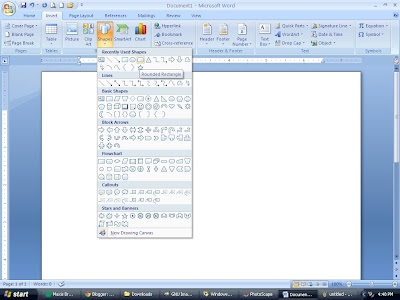











6 comments:
thx 4 the info. dah lame cari bende ni. baru jumpa . wee~
most welcome akito :D goodluck ye kalau tak faham tanya heeee
yeaaaa saya follower ke 100...
thanks 4 sharing..:)
heheheee , for all follower
no bad gak kn . tpi nk y buh gambr . :)
Post a Comment